開始使用 Microsoft Teams 顯示器
Microsoft Teams 顯示器是具有周遭環境觸控螢幕的專用 Teams 裝置。
您所有的 Teams 活動和通知,包括聊天和頻道訊息、會議和通話,都會一目了然地顯示,而不會離開您的主要工作畫面。 而且,除非您鎖定顯示器或註銷,否則您的Teams共同作業選項一律可供使用。
本文內容
登入
您可以在 Teams 顯示器上登入,或選取 [從其他裝置登入 ] 以使用您的電腦或手機。 依照

查看發生的情況
您會取得通話、近期會議、聊天、頻道活動等的最新資訊。
只要按下即可加入會議,或選取左側的選項來聆聽語音信箱、檢視您的行事曆、加入聊天,或以其他方式與小組成員聯繫。
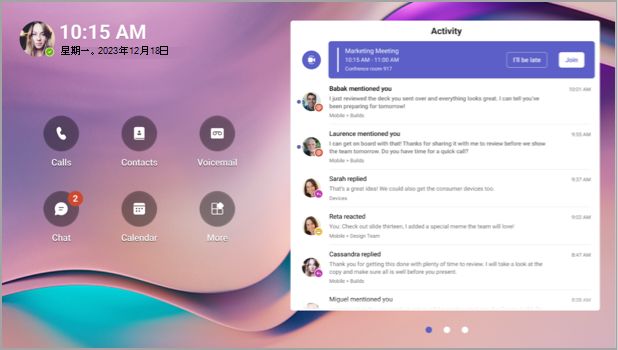
撥打電話
選取 [通話] 以存取您的快速撥號聯繫人、通話記錄和語音信箱。 或使用撥號鍵台撥打電話。
檢查您的排程
選 取 [行事曆 ] 以檢視當天的會議。 選取會議以檢視更多詳細數據。
參與會議
從您的行事曆或通知加入會議。 使用裝置的高精確度音訊和視訊與您的小組成員互動。
提示: 若要同時在 Teams 顯示器和電腦上加入並參與會議,請連接裝置。 如需詳細數據,請參閱下方的將Teams顯示器連線至Teams Windows 電腦版。
與同事交談
選取 [聊天] 以檢視及回復訊息。 使用內建的Teams顯示鍵盤回覆訊息。
提示: 若要改為在電腦鍵盤上撰寫訊息,請連接裝置。 如需詳細數據,請參閱下方的將Teams顯示器連線至Teams Windows 電腦版。
與您的團隊同步
選 取Teams 以檢視團隊頻道中的活動和訊息。 使用內建顯示鍵盤回應。
變更外觀
切換桌布,為您的Teams顯示新的外觀。
-
選取畫面左上角的影像,然後選取 [ 設定]。
-
選取 [桌布],然後進行選擇。
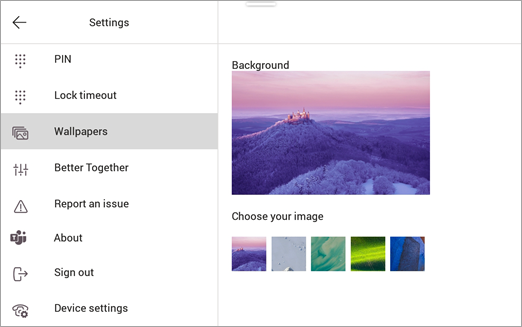
鎖定顯示器
若要在您離開或與訪客在一起時保護機密資訊,請鎖定顯示器。 有兩種方法可以執行此操作。
-
從螢幕頂端向下撥動。
或
-
選取您的影像,然後選取 [鎖定]。
若要解除鎖定顯示器,請從頂端向下撥動並輸入 PIN 碼。
將 Teams 顯示器連線到 Teams Windows 電腦版
將顯示器連接到 Windows 電腦,以啟用跨裝置互動。 當計算機鎖定和解除鎖定時,您的 Teams 顯示器會方便地鎖定和解除鎖定。
您也可以在電腦上加入並參與會議並同時顯示,以及使用計算機鍵盤回復您在顯示器上讀取的聊天訊息。
附註: 目前不支援 Mac、Linux、Web、行動裝置和 32 位/ARM 型 Teams 用戶端。
開始之前
-
計算機必須執行 64 位 Teams 桌面用戶端版本 1.3.00.15364 或更新版本。
-
計算機必須啟用藍牙。
-
Teams 顯示器必須放在電腦附近。
連接裝置
-
登入計算機,並以相同的使用者身分顯示。
-
在顯示器上,選取您的圖片,然後選取 [連接裝置]。
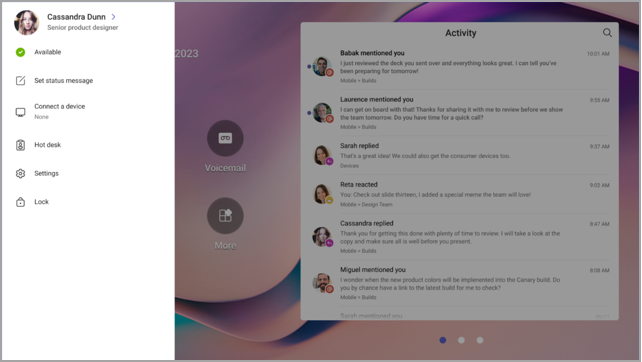
-
選 取 [尋找裝置]。
-
當顯示器找到計算機時,選取 [ 連線]。
-
在計算機上,選取 [ 連線]。










